
เดนเวอร์ Broncos เกมถัดไปคือเมื่อไหร่? เป็น สำนักงาน ในสัปดาห์นี้ คุณสามารถรับคำตอบสำหรับคำถามเช่นนี้ได้จากปฏิทินของคุณ บนเว็บและอุปกรณ์มือถือของคุณดูตารางกีฬาและทีวีในปฏิทิน Outlook
เพิ่มตารางไปยังปฏิทิน Outlook บนเว็บ
ถ้าคุณต้องการ ติดตามทีมโปรดของคุณ และรายการทีวีมันง่ายต่อการเพิ่มลงในปฏิทิน Outlook บนเว็บ มุ่งหน้า มุมมอง ออนไลน์ลงชื่อเข้าใช้แล้วคลิกไอคอนปฏิทินทางด้านซ้าย
ที่เกี่ยวข้อง: การค้นหาของ Google จะบอกคุณว่าเกมกีฬาที่อยู่ในช่องใด
หากบานหน้าต่างด้านซ้ายถูกซ่อนให้คลิกเส้นแนวตั้งสามบรรทัด (เรียกอีกอย่างว่าไอคอนแฮมเบอร์เกอร์) ที่ด้านบนซ้ายเพื่อแสดง ด้านล่างปฏิทินมุมมองเดือนคลิก "เพิ่มปฏิทิน"
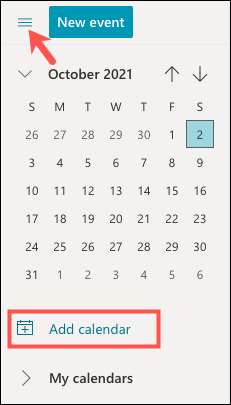
ในหน้าต่างเพิ่มปฏิทินเลือกตัวเลือกทางด้านซ้าย สำหรับวิธีการนี้เราจะเลือกกีฬา ขึ้นอยู่กับตำแหน่งของคุณคุณอาจเห็นข้อเสนอแนะสำหรับทีมรอบตัวคุณในส่วนกีฬา แต่คุณสามารถเลือกลีกยอดนิยมหรือดูทั้งหมด
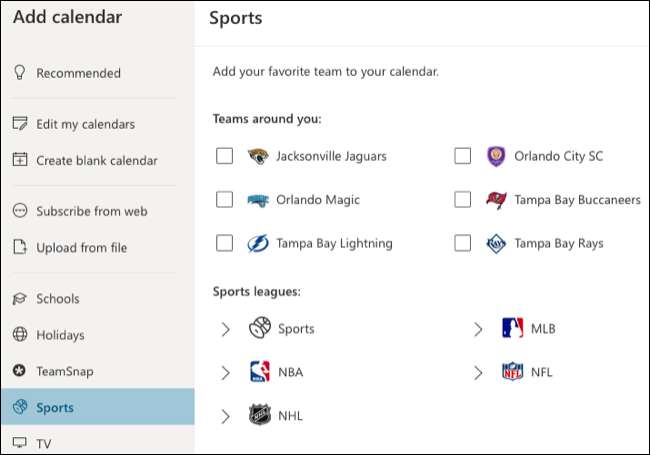
คุณจะเห็นทุกอย่างตั้งแต่ฟุตบอลถึงฮ็อกกี้น้ำแข็งไปจนถึงกอล์ฟไปจนถึงเทนนิสหากคุณดูกีฬาที่มีอยู่ทั้งหมด
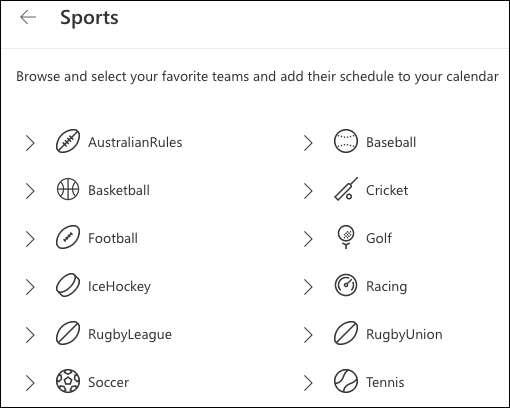
เลือกกีฬาเลือกลีกแล้วทำเครื่องหมายที่ช่องสำหรับแต่ละทีมที่คุณต้องการติดตาม
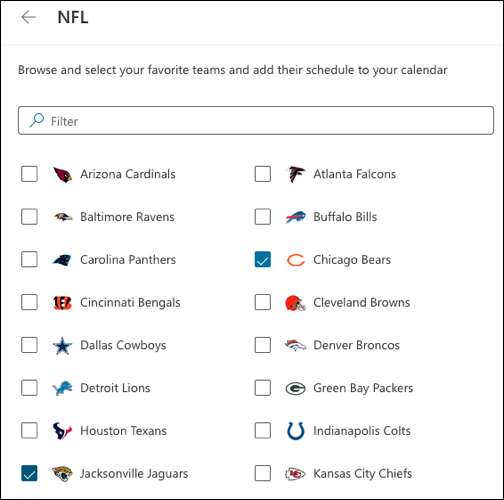
หากคุณเลือกทีวีทางด้านซ้ายคุณจะ เลือกเขตเวลา เลือกช่องและทำเครื่องหมายที่ช่องสำหรับรายการทีวีแต่ละรายการ
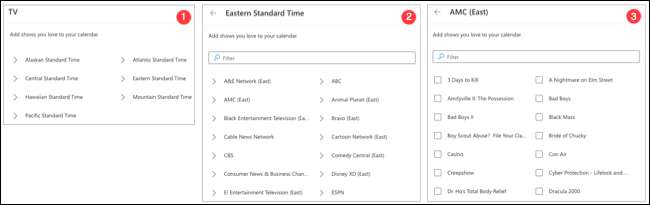
บันทึก: ในการทดสอบของเราเราไม่สามารถดูรายการทีวีในปฏิทิน Outlook ของเรา Microsoft พูดว่า "คุณสมบัตินี้ไม่สามารถใช้ได้ในทุกสายงาน"
เมื่อคุณเสร็จสิ้นให้คลิก X ที่ด้านบนขวาเพื่อปิดหน้าต่างเพิ่มปฏิทิน คุณควรเห็นกีฬาหรือตารางทีวีที่เพิ่มเข้ามาในปฏิทินของฉันในบานหน้าต่างด้านซ้ายและกิจกรรมในปฏิทินของคุณ
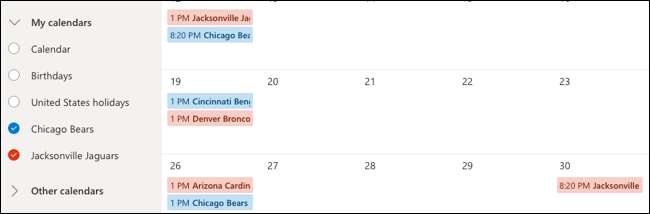
ตรวจสอบปฏิทินเพื่อแสดงหรือยกเลิกการเลือกเพื่อซ่อน คลิกจุดสามจุดเพื่อเปลี่ยนชื่อปฏิทินเปลี่ยนสีเพิ่มเสน่ห์หรือย้ายภายในรายการ
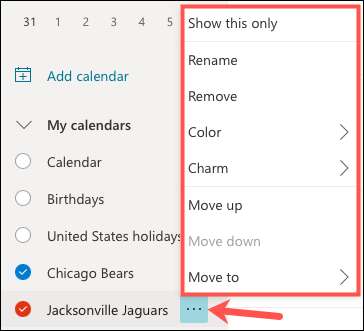
คลิกที่เหตุการณ์ (เกมจับคู่หรือออกอากาศ) ในปฏิทินของคุณสำหรับรายละเอียดเพิ่มเติม เมื่อหน้าต่างกิจกรรมขนาดเล็กเปิดขึ้นคุณสามารถคลิกลูกศรเหตุการณ์มุมมองที่ด้านบนขวาเพื่อดูตัวเลือกเพิ่มเติม
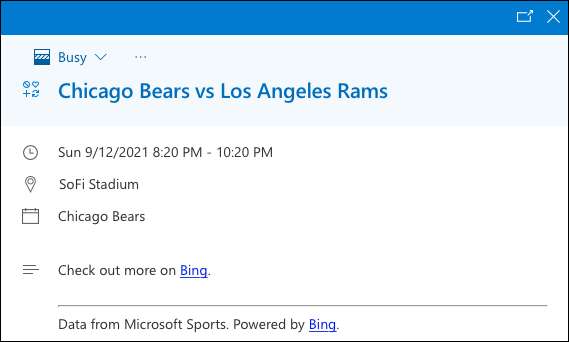
เพิ่มตารางไปยังปฏิทิน Outlook ในแอปมือถือ
หากคุณเพิ่มตารางกีฬาและ รายการโทรทัศน์ ในปฏิทิน Outlook ของคุณบนเว็บพวกเขาจะซิงค์กับอุปกรณ์มือถือของคุณ แต่ถ้าคุณมีโทรศัพท์หรือแท็บเล็ตที่มีประโยชน์คุณสามารถเพิ่มพวกเขาในแอพมือถือได้เช่นกัน กระบวนการนี้เหมือนกันกับ Android, iPhone และ iPad
ที่เกี่ยวข้อง: วิธีการติดตามรายการทีวีที่คุณกำลังดูอยู่
เปิดแอป Outlook แล้วแตะที่แท็บที่ด้านบนซ้ายเพื่อเปิดเมนู เลือก "การตั้งค่า" จากนั้นเลือก "ปฏิทินที่น่าสนใจ" แตะที่อยู่อีเมลของคุณที่ด้านบนเพื่อเลือกบัญชีอื่นหากคุณมีมากกว่าหนึ่ง
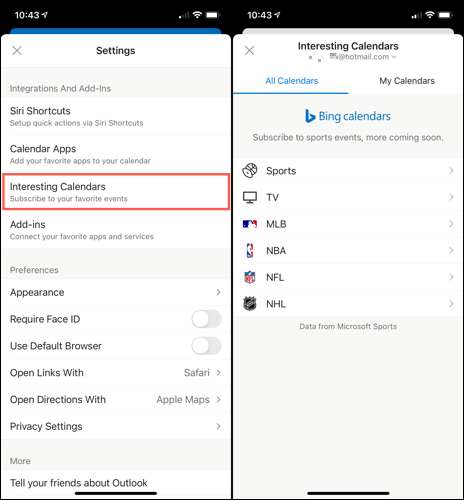
ชอบบนเว็บคุณสามารถเลือกจากกีฬาหรือทีวี หากคุณเลือกกีฬาคุณจะเลือกกีฬาเลือกลีกและแตะเพื่อเพิ่มทีม
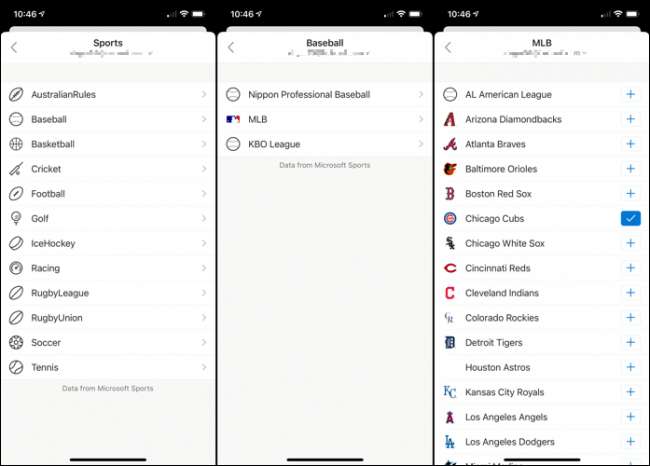
หากคุณเลือกทีวีคุณจะเลือกเขตเวลาเลือกช่องและแตะเพื่อเพิ่มการแสดง
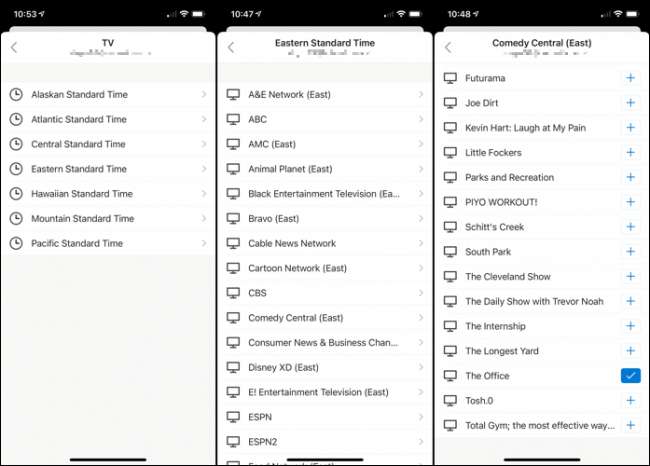
แตะลูกศรหลังเพื่อออกและ X's เพื่อปิดการตั้งค่า
เปิดเมนูและเลือกกำหนดการหากคุณต้องการซ่อนหรือเปลี่ยนสี ยกเลิกการเลือกเพื่อซ่อนตารางตรวจสอบเพื่อแสดงและแตะไอคอนเกียร์เพื่อปรับสี
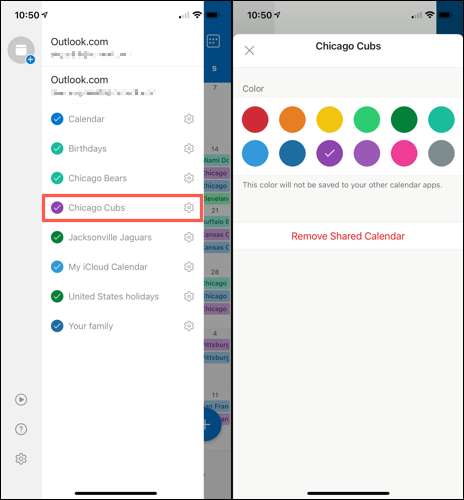
ไม่ว่าคุณจะรักฟุตบอลเบสบอลเกมโชว์หรือซิทคอมคุณสามารถเพิ่มรายการโปรดของคุณในปฏิทิน Outlook ของคุณเพื่อให้ทันสมัยอยู่เสมอ และคุณสามารถ ทำตามตารางทีมกีฬาของคุณใน Google Calendar ด้วย!







